はじめに
基本を理解して、用途を認識します。

Figure 1.
-
Windowsでは、の順に選択します。
-
Linuxでは、コマンドシェルでコマンド
~altair_install/altair/scripts/mviewを使用します。Note:~altair_installは、HyperWorksのインストール先へのパスです。
ユーザーインターフェース
ユーザーインターフェースは、MotionViewとHyperWorks Desktopの各アプリケーションで一貫したルックアンドフィールを提供します。
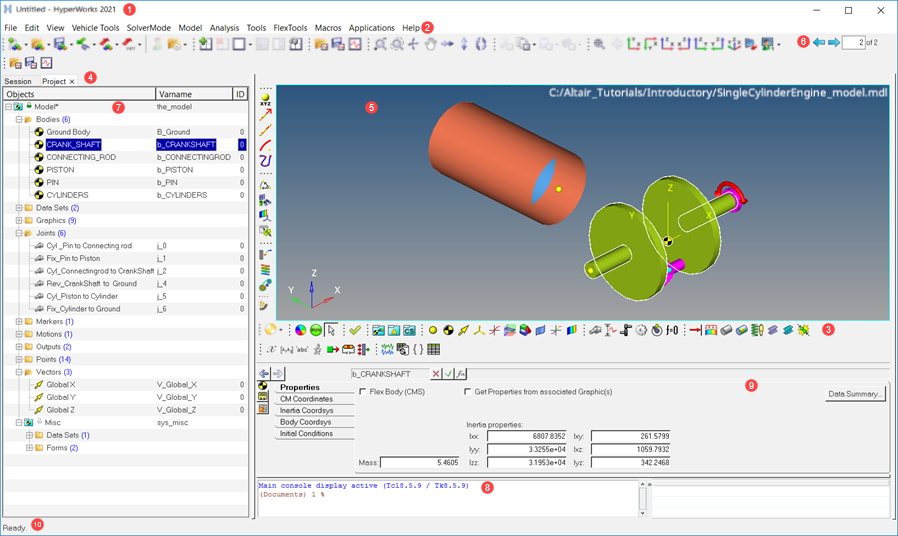
Figure 2.
- タイトルバー:どの製品がアクティブかを示します。複数のクライアントを切り替えることができるので、別のウィンドウをクリックしてアクティブにすると、タイトルバーに表示される情報が変化することがあります。
- メニューバー:New、Open、Save、Undo/Redoなどの標準的な機能を使用するためのプルダウンメニューが表示されます。システムプリファレンスとヘルプにアクセスするときにも、このメニューバーを使用します。
- ツールバー:共通ツールにアクセスするためのアイコンボタンのグループ。
- タブ:browserやUtility menuなど、panel areaには表示されない各種機能が表示されます。
- モデリングウィンドウ:modeling windowにモデルとプロットを表示し、エンティティを選択して、モデルの表示を操作できるようにします。
- ページ表示とナビゲーション領域:現在表示されているページ番号とページの総数を表示し、これらのページ間を移動できるようにします。
- ブラウザ:モデルの各パートを表形式やツリー形式で表示することによってMotionViewの表示関連機能を表示し、モデルのパートの表示を変更できる各種コントロールを表の内部に提供します。
- コマンドウィンドウ:Tcl/Tkコマンドを入力して実行します。
- パネル:プリ処理ツールとポスト処理ツールを表示します。
- ステータスバー:現在読み込まれているモデルに関する情報、およびページとpanelの説明を表示します。
HyperWorks Desktopインターフェースのさまざまな領域に関する詳細については、HyperWorks Desktopオンラインヘルプの“ユーザーインターフェース”トピックをご参照ください。
一般的に、マルチボディシステムのスタディでは、次のような幅広い手順を扱います。以降の各セクションでは、MotionViewとそれに関連するHyperWorks製品を使用してこのようなスタディを実施する方法を簡単に紹介します。